È un po’ che stai pensando di iscriverti a Tinder, ma oltre ai dubbi morali hai paura di non essere capace? Niente paura! In questa guida vediamo proprio come iscriversi a Tinder, come usarlo e tutte le informazioni utili per capire come funziona!
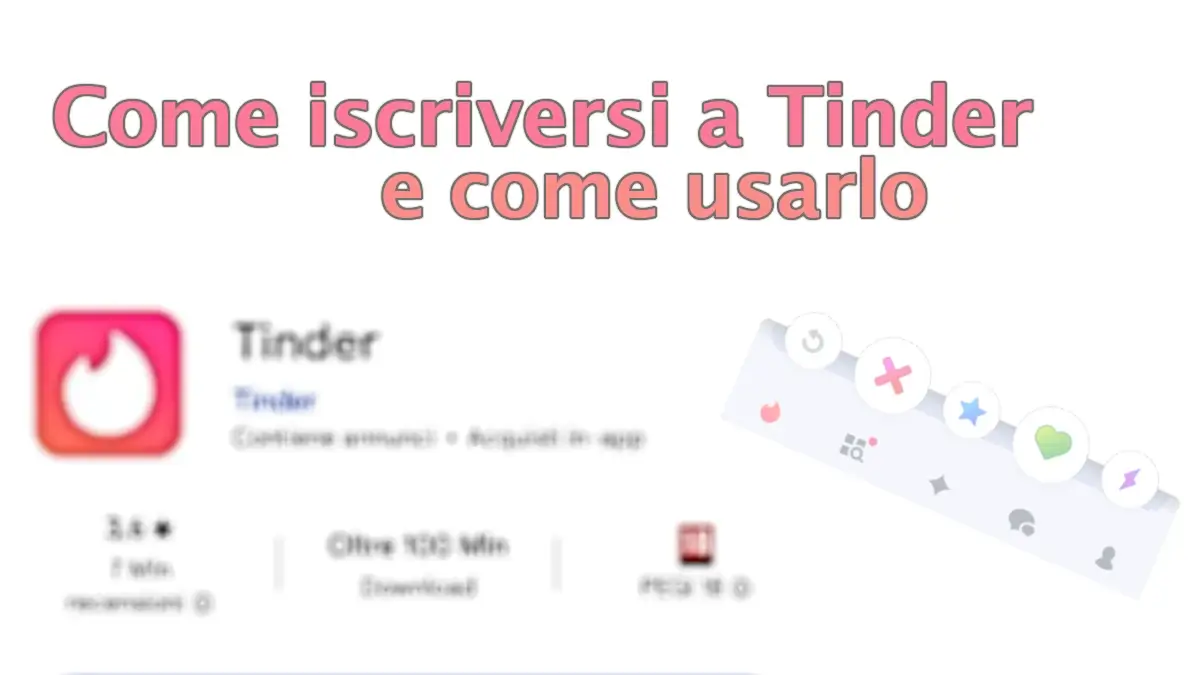
Informazioni preliminari su Tinder
Tinder è un servizio di dating, ovvero di incontri, riservato agli utenti maggiorenni. Si tratta di un vero e proprio social network a cui chiunque può iscriversi gratuitamente, ma come quasi tutti, prevede la possibilità di acquistare dei servizi aggiuntivi a pagamento. A differenza di altri però, soprattutto se sei un maschio, senza un abbonamento hai ben poche possibilità di arrivare a incontrare realmente qualcuno.
Infatti, mentre le donne possono svolgere tutta una serie di operazioni gratuitamente, come mandare messaggi, mettere like e altro, agli uomini sono concesse solo poche e limitate azioni. In sintesi, senza un piano a pagamento, un maschio può solo scorrere a destra o a sinistra l’immagine della persona che viene proposta, per mettere like o scartare. Se qualcuno ti mette il like, non potrai vedere di chi si tratta, e potrai inviare un messaggio solo quando si verifica un Match. Un match si verifica quando tu metti un like a una persona che lo mette a te.
Per sbloccare altre funzionalità, Tinder da la possibilità di sottoscrivere dei piani di abbonamento di vario tipo, e di acquistare servizi aggiuntivi, che vedremo nei paragrafi sull’utilizzo dell’applicazione.
Per poterti iscrivere a Tinder occorre avere un numero di telefono attivo. Potrai accedere anche con un account Google o Facebook, ma dovrai comunque ricevere un codice di verifica tramite sms. Ci si può iscrivere e può essere utilizzato tramite l’applicazione o tramite il sito internet, quindi ti serve ovviamente un dispositivo connesso a internet.
Tieni presente infine che non sono poche le truffe portate avanti attraverso questo servizio. Pur richiedendo un numero di telefono infatti, è successo a più persone di imbattersi in profili finti, che hanno poi portato a delusioni o peggio a truffe. Inoltre, anche quando si sottoscrivono abbonamenti a pagamento, non è così semplice combinare realmente qualcosa, quindi fai molta attenzione alle tue finanze. Stranamente appena ti iscrivi potresti ricevere “like” per cui non puoi vedere chi l’ha messo, spingendoti ad abbonarti, oppure ricevere messaggi a cui poi non potrai rispondere se non con un abbonamento.
Di base però, è gratis, ed è utilizzato da milioni di persone in tutto il mondo! Se vuoi provarlo puoi seguire la procedura per iscriversi nel prossimo capitolo.
Iscrizione a Tinder
Per prima cosa, se desideri iscriverti a Tinder, devi scaricare e installare l’applicazione ufficiale sul tuo dispositivo, tramite l’app store. In alternativa, se vuoi puoi utilizzare il sito di Tinder. Le immagini si riferiscono all’operazione svolta tramite l’applicazione, ma da Pc cambia poco.
[expander_maker id=”1″]
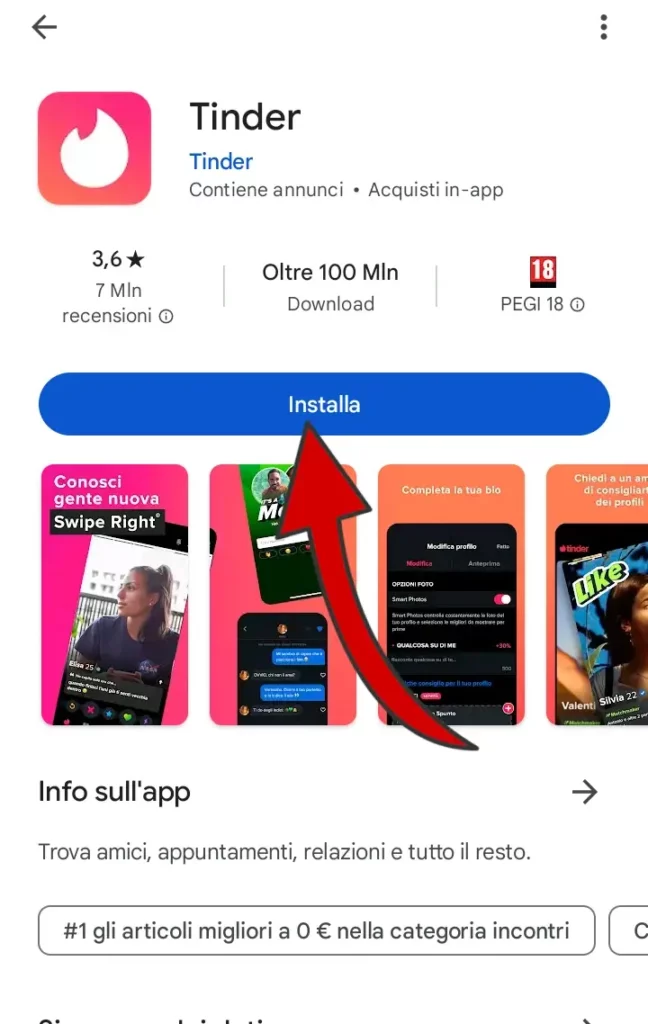
Una volta installata, procedi ad aprirla. Come vedi nell’immagine, occorre effettuare l’accesso con uno dei metodi indicati. Se scegli Google o Facebook, dovrai selezionare l’account da usare, e potrebbe chiederti le credenziali di accesso. Puoi anche utilizzare il tuo numero di telefono.
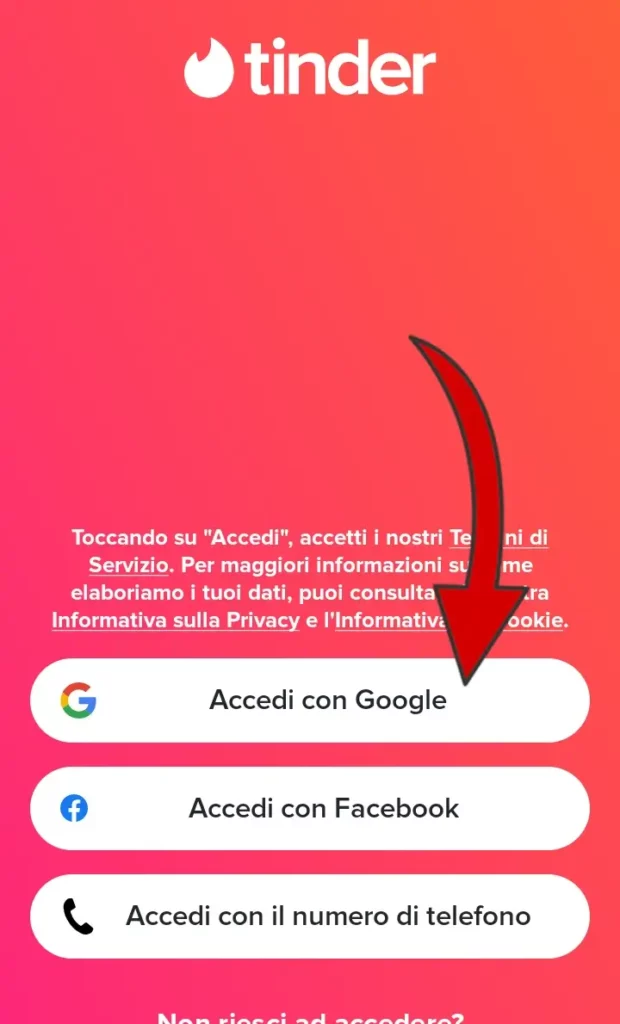
Dopo aver fatto l’accesso con uno dei servizi, o dopo aver scelto il telefono, ci chiederà a prescindere il nostro numero. Bisogna inserire un numero valido e attivo, perchè dovremo ricevere un codice di verifica durante la registrazione. Procedi quindi a inserire il numero e clicca su “Avanti“.
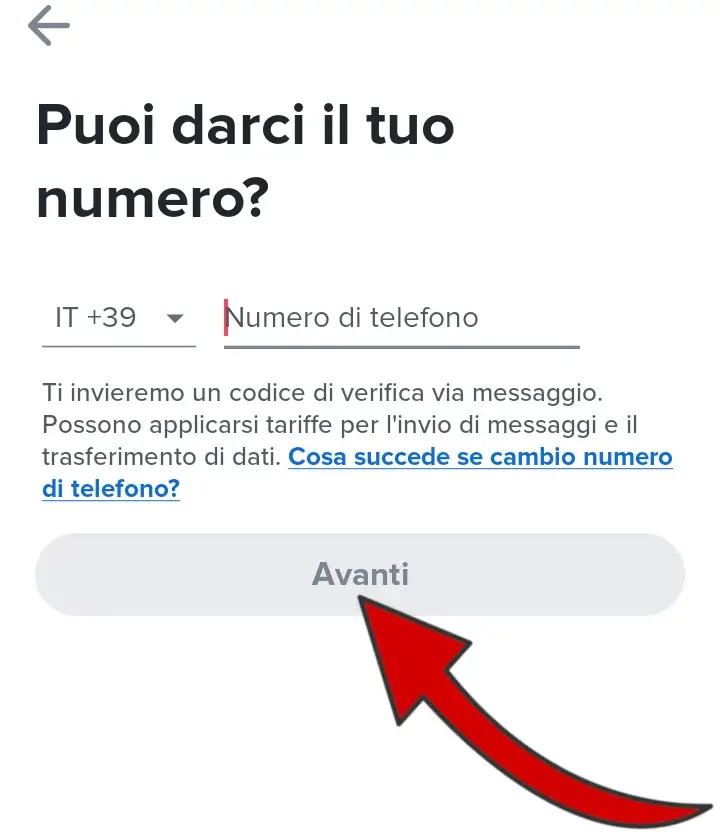
Attendi qualche istante di ricevere il codice e inseriscilo dove richiesto. Dev’essere composto da 6 cifre. Dopo di che clicca su “Avanti“.
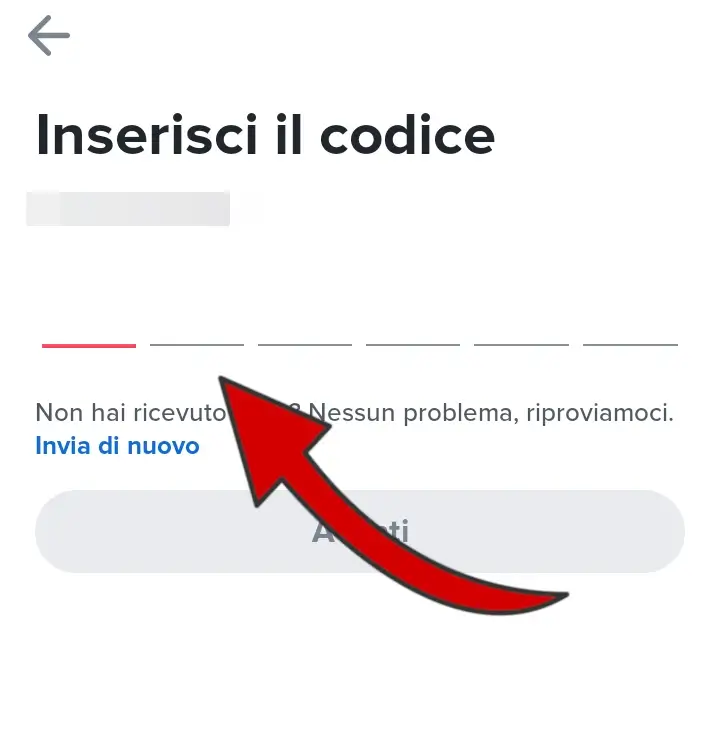
Ora vedrai delle semplici regole imposte da Tinder ai suoi utenti, che ti impegni a rispettare, cliccando su “Accetto“.
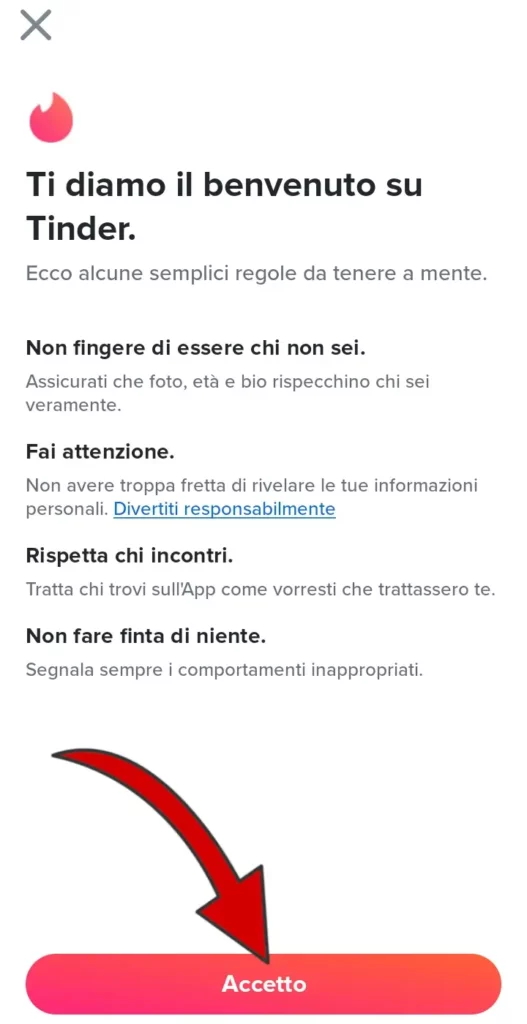
Adesso come primo passaggio ci chiede di inserire il nome. Come vediamo, è il nome che comparirà sul nostro profilo, e non potrai più cambiarlo. Inserisci il nome e clicca su “Avanti“.
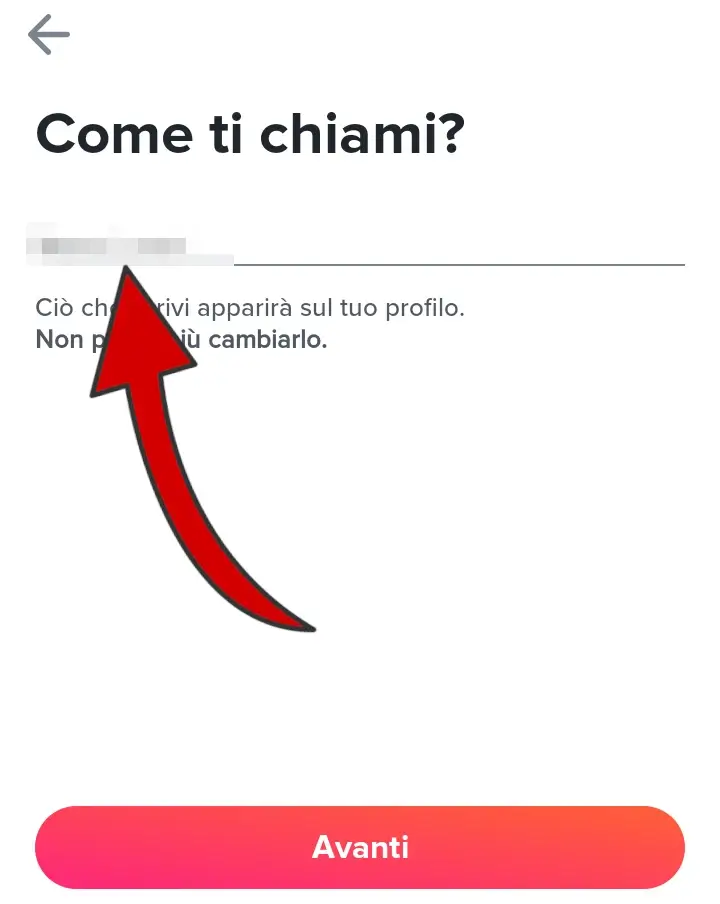
Ti chiederà ulteriore conferma sul nome. Se vuoi cambiarlo clicca su “Modifica nome”. Per continuare invece clicca su “Iniziamo“.
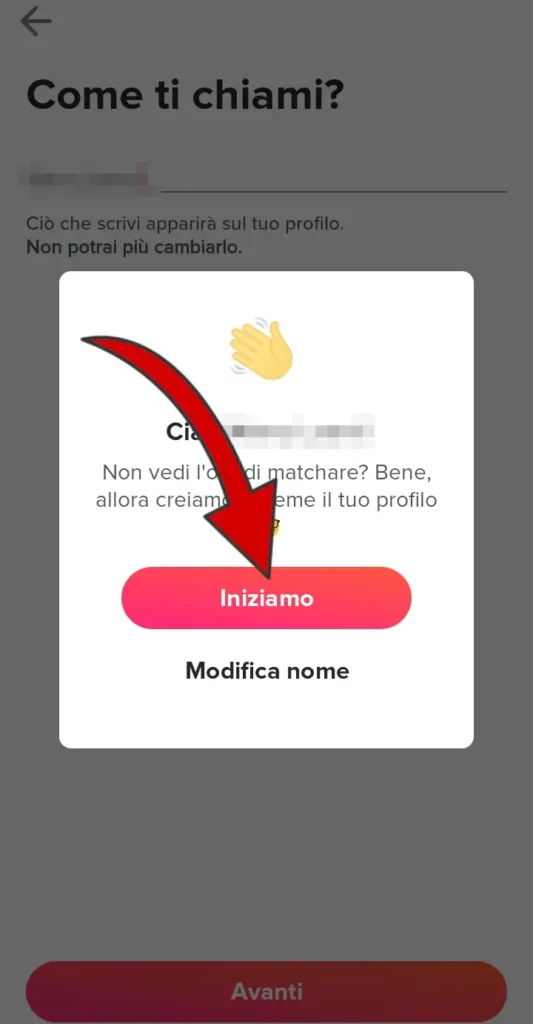
Ora devi inserire la tua data di nascita, e poi clicca su “Avanti“.
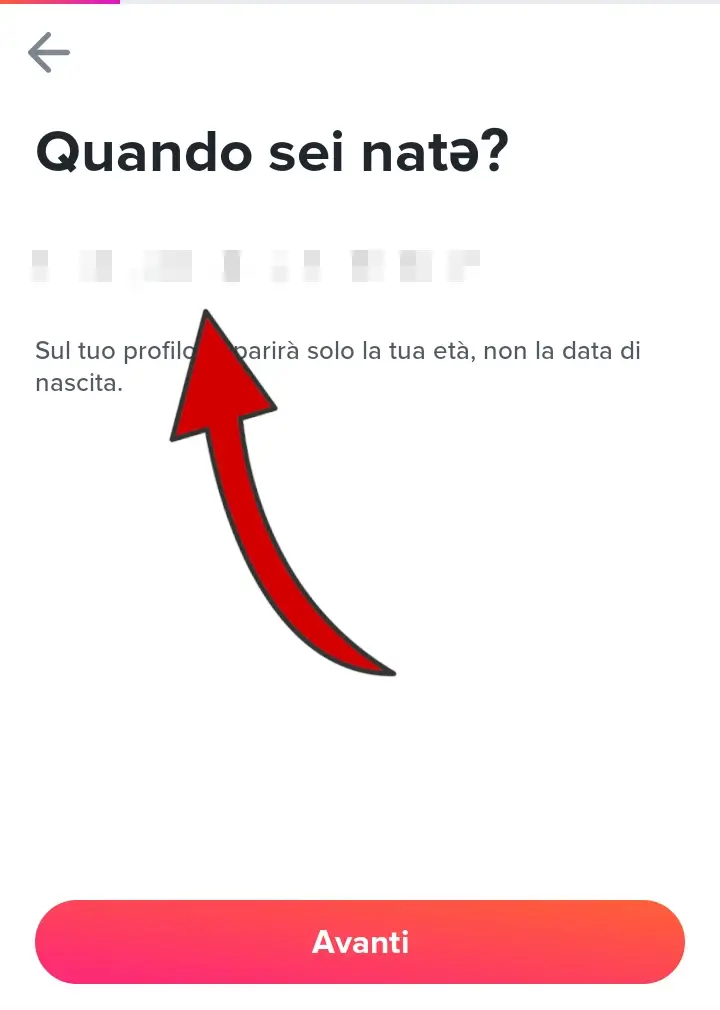
Nel passaggio successivo devi scegliere il genere che ti rappresenta di più. Una volta scelta la categoria, hai la possibilità di scegliere ulteriori sotto categorie. Dopo aver effettuato la tua scelta, clicca su “Avanti“.
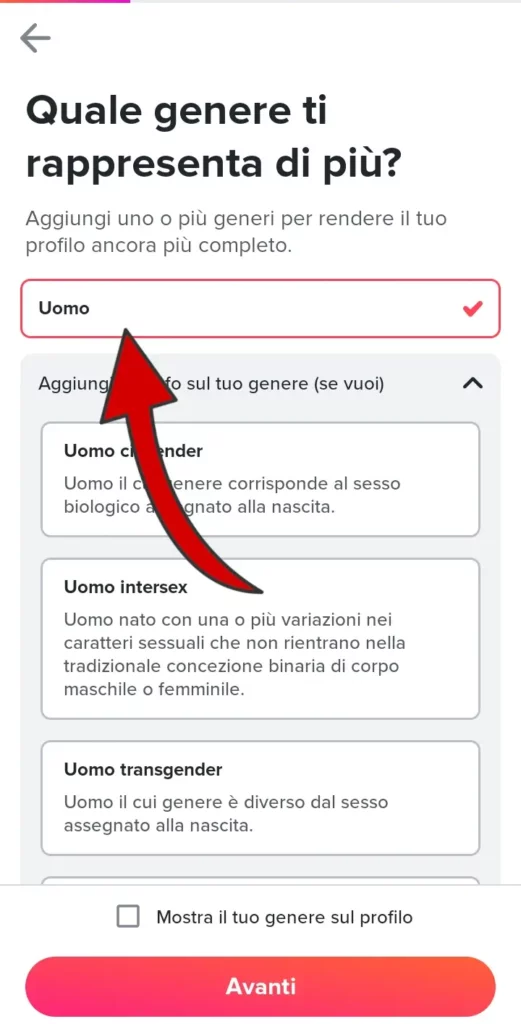
Poi occorre indicare il tuo orientamento sessuale, scegliendo una delle possibilità. Dopo clicca su “Avanti“. Per mostrare l’orientamento sessuale sul tuo profilo devi selezionare la casella, altrimenti non sarà mostrato. Puoi anche saltare questo passaggio cliccando su “Ignora” che vedi in alto a destra.
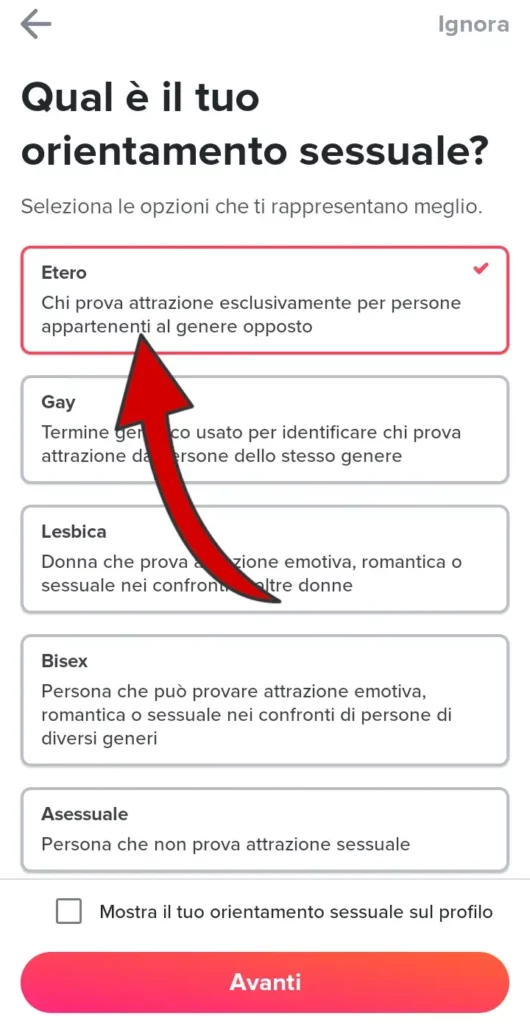
Adesso devi indicare quale genere ti interessa vedere su Tinder, selezionando una delle voci disponibili. Poi clicca su “Avanti“.
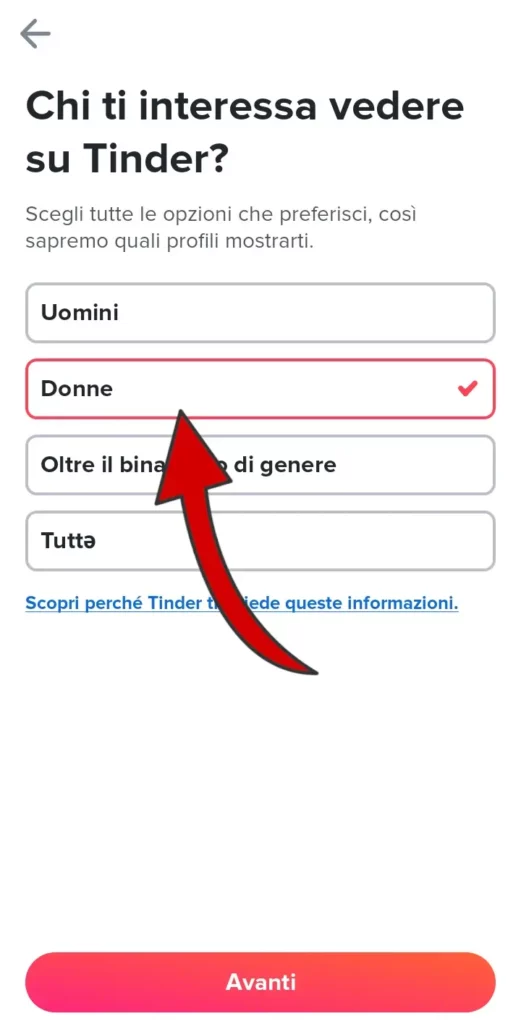
Poi devi indicare cosa stai cercando su Tinder, scegliendo una delle voci, e cliccando su “Avanti“.
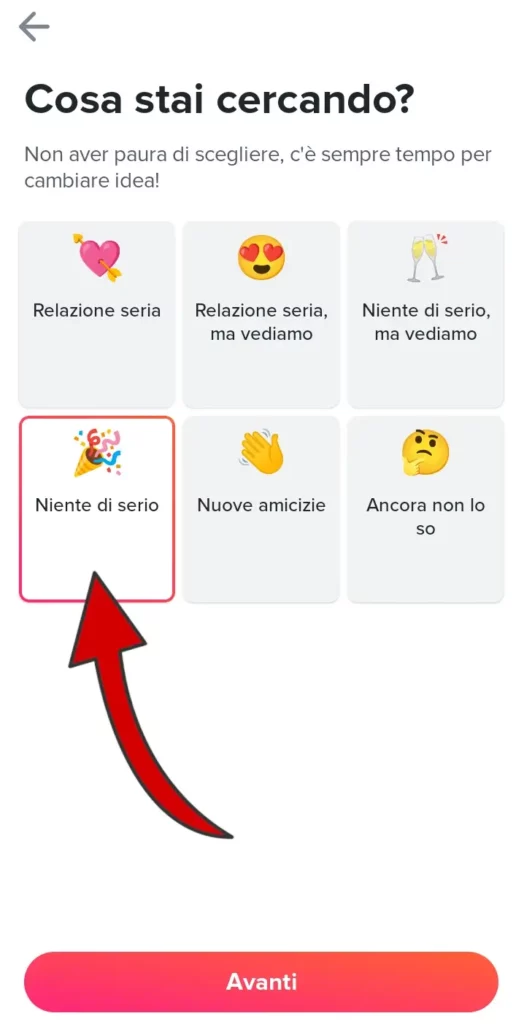
Nel passaggio successivo devi impostare la distanza massima entro cui cercare profili compatibili da matchare. Di base sarà impostata a 80km. Poi clicca “Avanti”.
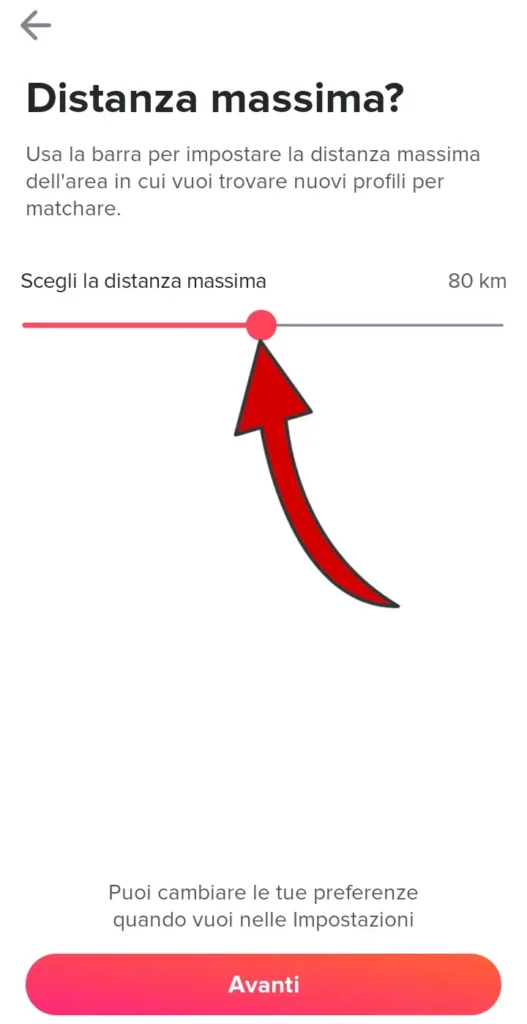
Nel passaggio dopo hai la possibilità di indicare la scuola che frequenti, che comparirà sul tuo profilo, e che fornirà un ulteriore dato per mostrarti profili compatibili. Se vuoi puoi saltarlo cliccando su Ignora in alto a destra.

Ora devi indicare alcune tue abitudini, selezionandole. E poi clicca su “Prosegui“. Se vuoi puoi saltare questo passaggio cliccando su “Ignora”.
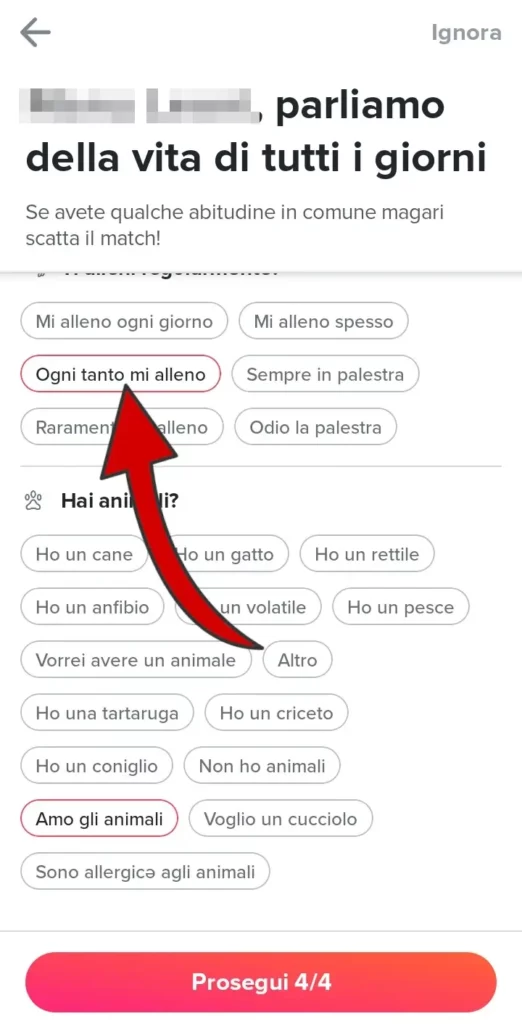
Nel passaggio successivo devi selezionare alcune caratteristiche tra quelle disponibili, per indicare cosa ti rende unica. Poi clicca su “Prosegui“. Anche qui puoi saltare cliccando su “Ignora”
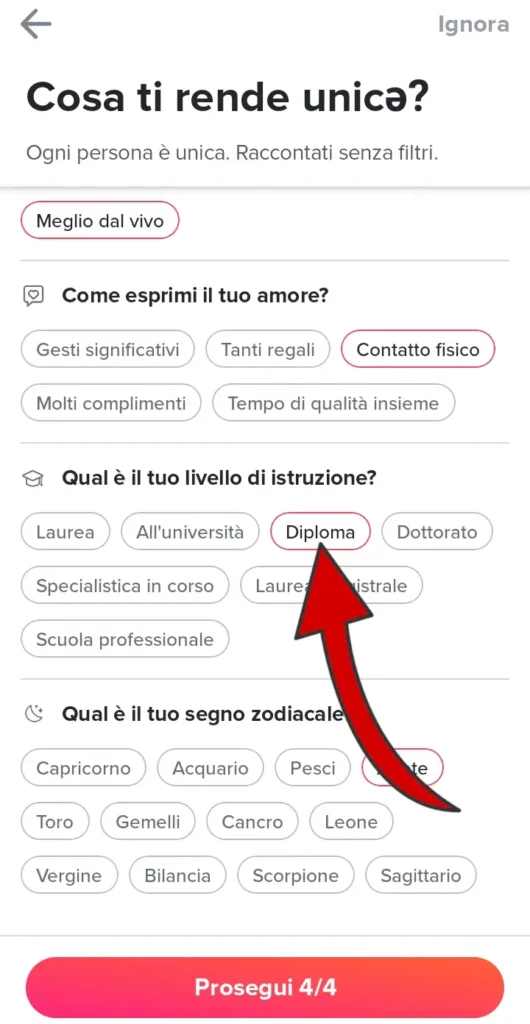
Infine, per completare il quadro degli interessi e caratteristiche che aiuteranno l’algoritmo a scegliere le persona da mostrarti, seleziona tra le voci disponibili cosa ti piace. Poi clicca su “Prosegui”. Oppure “Ignora”.
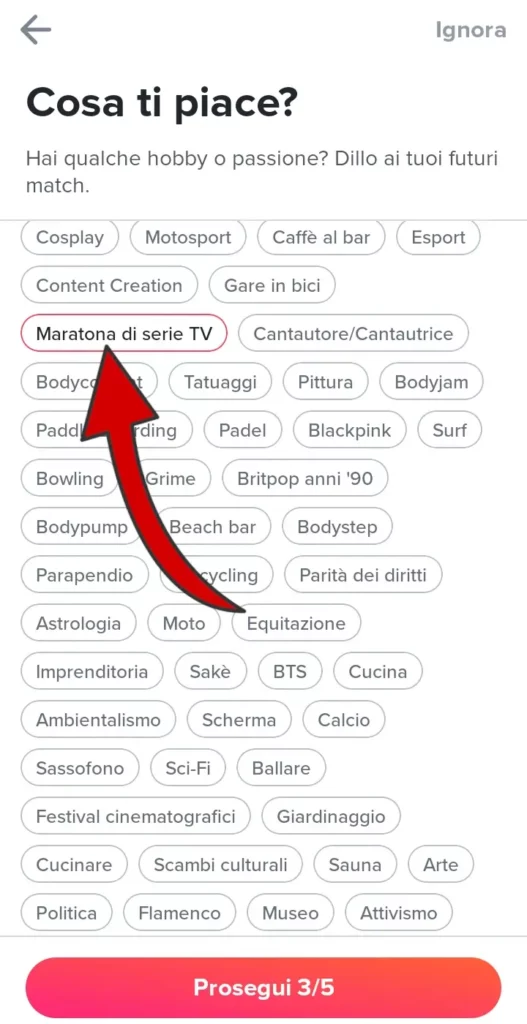
Adesso è il momento delle foto. Devi caricarne almeno due. Tinder ti consiglia almeno 4. Per caricare una foto clicca sul simbolo del +.
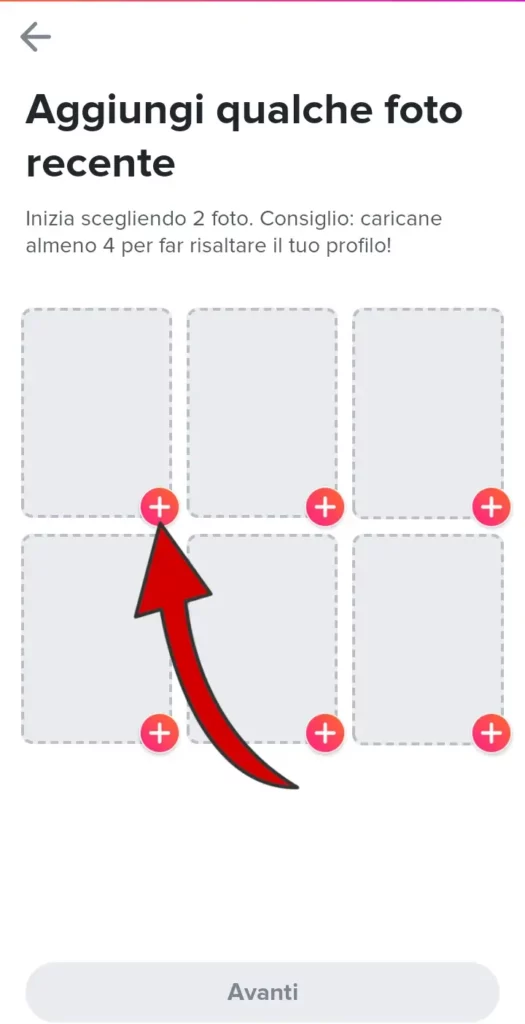
Dovrai consentire a Tinder l’accesso alle tue foto, cliccando su “Consenti“. Poi scegli la foto dal tuo dispositivo o scattane apposta una. Per poter proseguire devi caricarne almeno due.
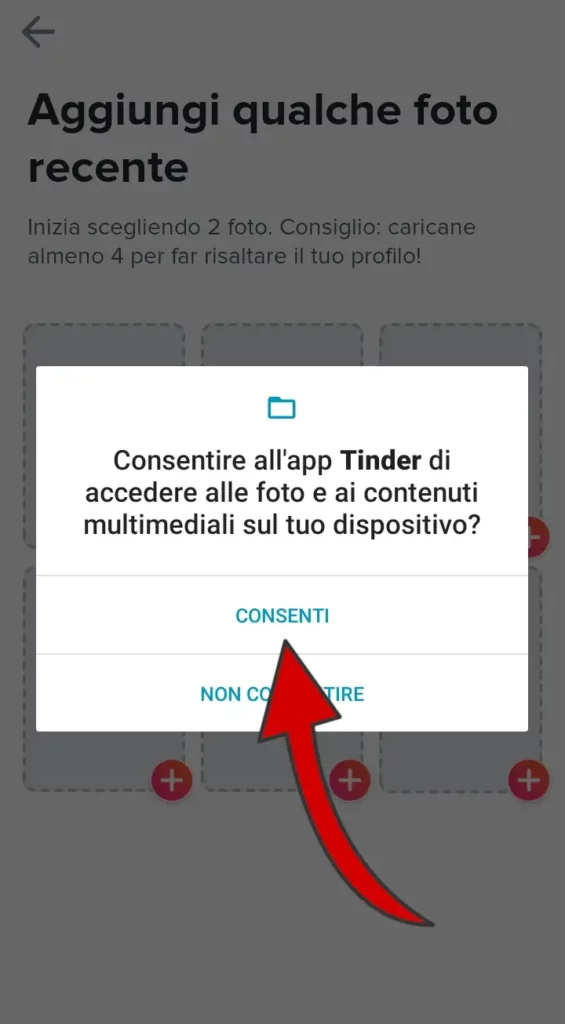
Nel passaggio successivo ci chiede il luogo in cui ci troviamo, e per trovarlo dobbiamo consentire l’accesso alla posizione. Clicchiamo quindi su “Si autorizzo“. Potresti dover dare il consenso anche dal tuo telefono, come per le foto, e se è disattivata devi attivare la geolocalizzazione.
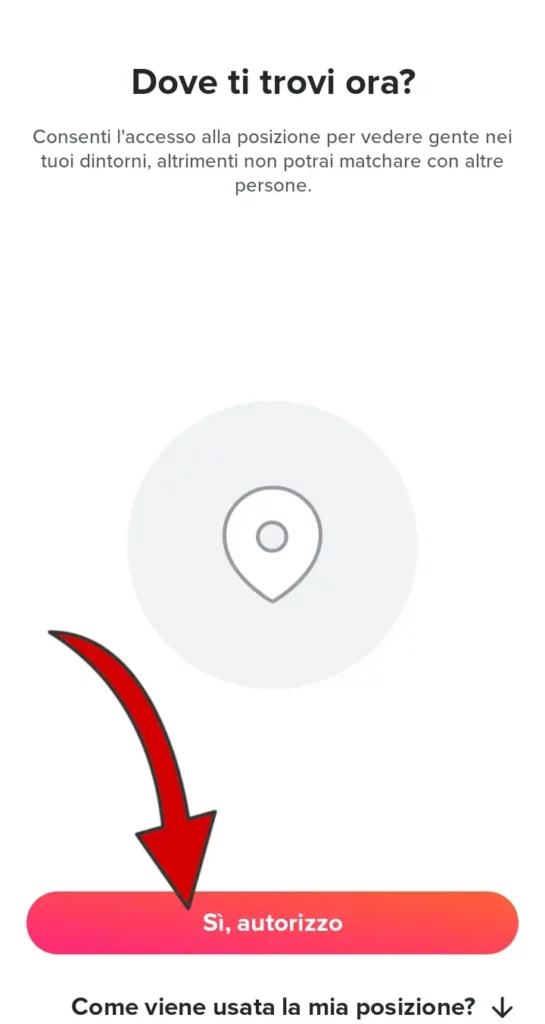
Dopo la posizione, il passaggio seguente ci propone di usare la funzione “Amici di amici”, con cui ci verranno proposte persone presenti tra i contatti dei nostri contatti. Se non vuoi usare questa funzione, clicca sulla X in alto a destra. Poi dall’annuncio che si apre clicca su “Si chiudi”. Se invece ti interessa usare questa opzione, clicca su “Inizia subito“. Dovrai fornire il consenso per l’accesso di Tinder alla tua rubrica.
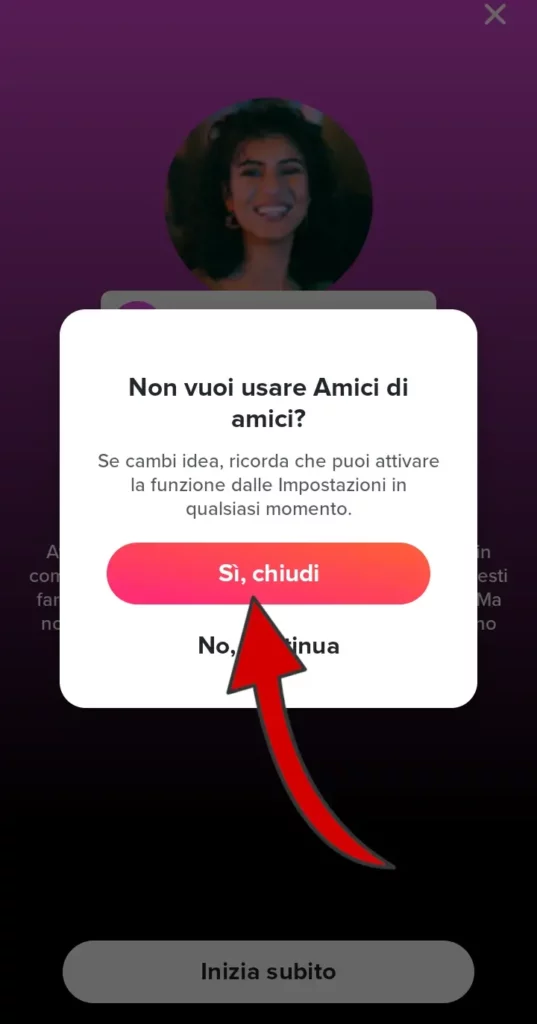
Poi abbiamo la possibilità di evitare di incontrare qualcuno che conosciamo (solo se non abbiamo usato “Amici di amici”). Per usufruire di questa funzionalità, ti verrà chiesto il consenso per l’accesso di Tinder alla tua rubrica. L’algoritmo escluderà dalle proposte le persone registrate con i numeri di telefono presenti nella tua rubrica, e tu non verrai proposto loro. Per utilizzare questa funzione, clicca “continua” e poi dai il consenso. Altrimenti clicca sulla X in alto a destra.
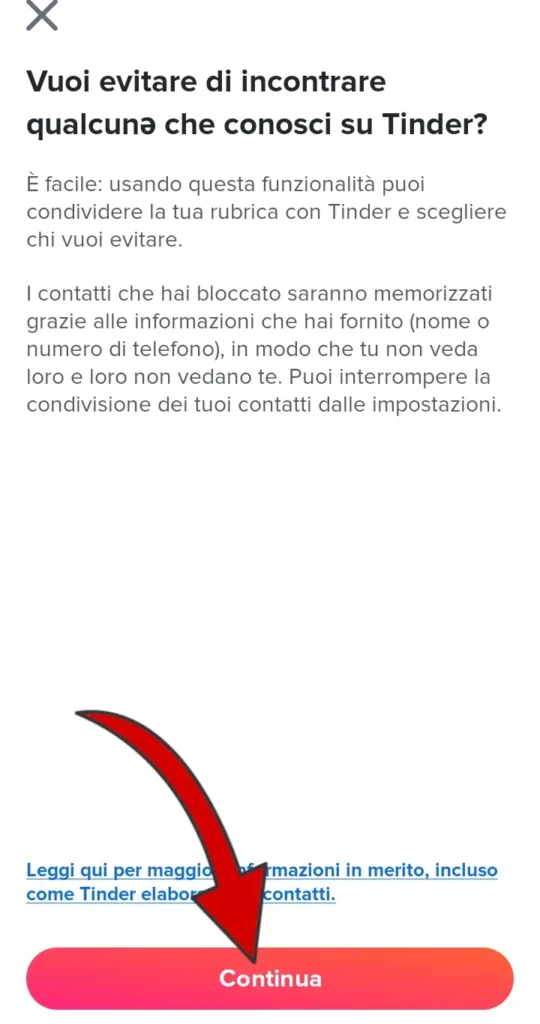
Ora che abbiamo finito di inserire le informazioni necessarie, dobbiamo solo più accettare i termini di servizio riguardanti i Cookie, cliccando su “Accetto” o personalizzarli cliccando su “Personalizza“.
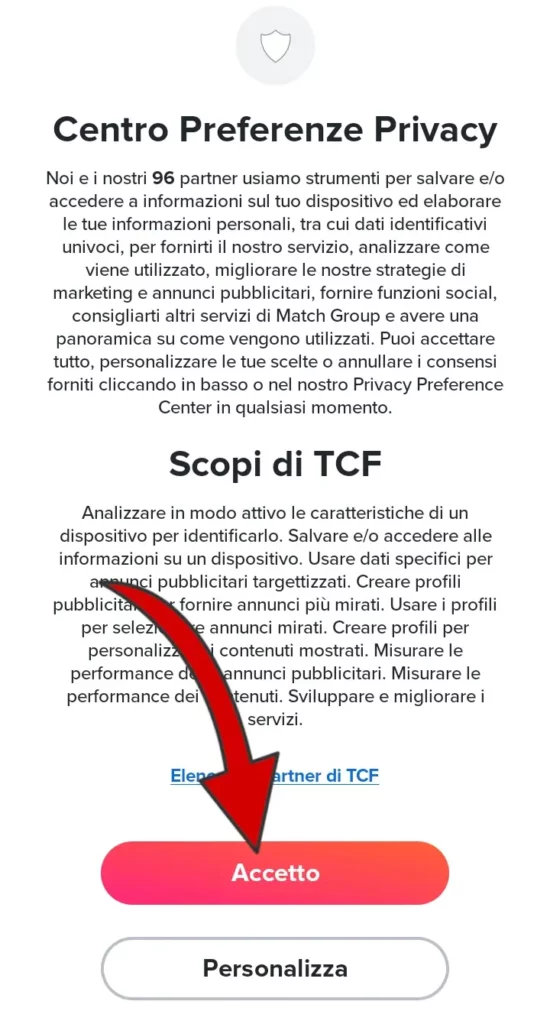
Infine ci proporrà di aderire a Tinder U, dedicato a chi frequenta l’università. Se ti interessa clicca su “Procedi” altrimenti clicca “No grazie“.
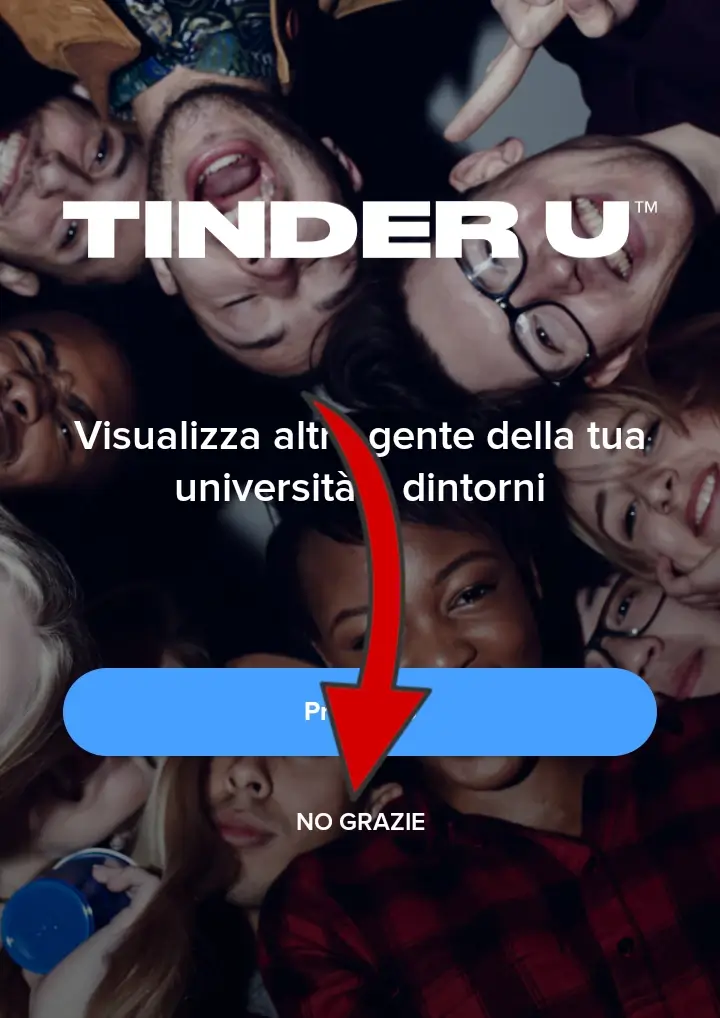
L’iscrizione a Tinder è fatta, e ora puoi utilizzarlo. Al primo accesso ci da la possibilità di seguire un tutorial sull’utilizzo, cliccando su “Inizia il tutorial“, e può esserti utile farlo. Altrimenti clicca su “Ignora”.
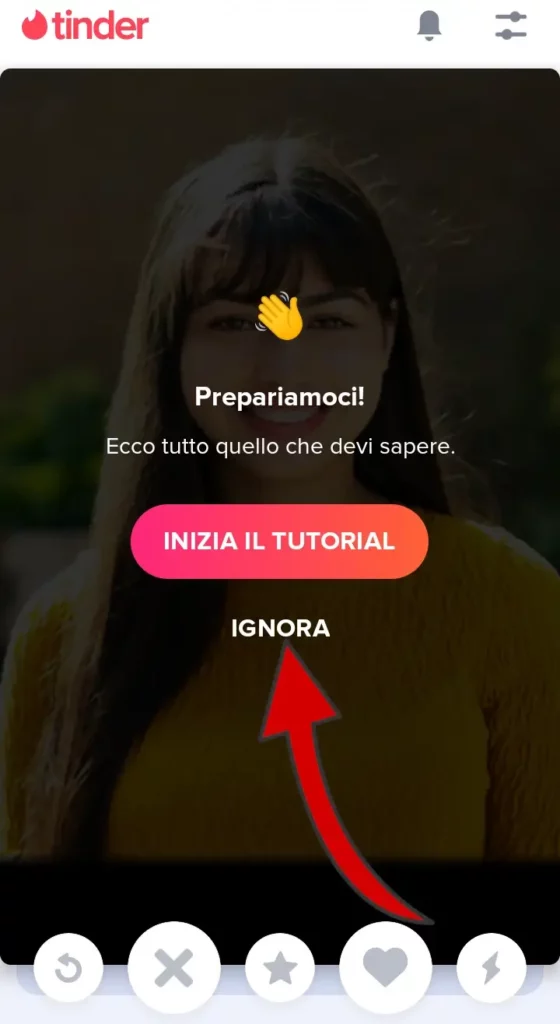
Adesso che l’iscrizione è fatta, devi saperlo utilizzare, e nel prossimo capitolo vediamo tutte le funzioni di base per iniziare a usare Tinder.
[/expander_maker]
Utilizzo di Tinder
Al tuo accesso su Tinder, sarai sulla pagina principale, dove ti vengono mostrati i suggerimenti. Da questa pagina puoi trascinare l’immagine verso sinistra se la persona non ti piace, oppure verso destra per dimostrare il tuo apprezzamento. La stessa cosa puoi farla cliccando il simbolo della X rossa o il simbolo del cuore verde. Se non ti piace, la persona non riceverà nessun avviso, mentre se ti piace verrà informata di aver ricevuto un like. Se a riceverlo è un uomo però, non potrà sapere chi l’ha messo senza un piano a pagamento, e deve sperare di ricambiare il like per trovarlo tra i match. Una donna invece, di solito, può vedere chi ha messo il like.
Il simbolo più a sinistra, la freccia arrotolata, serve a tornare indietro alla persona vista precedentemente. La stella serve a mettere un super like, e il simbolo del fulmine è il boost, cioè potenzia la tua visibilità. Queste tre funzioni sono utilizzabili solo attivando un piano a pagamento.
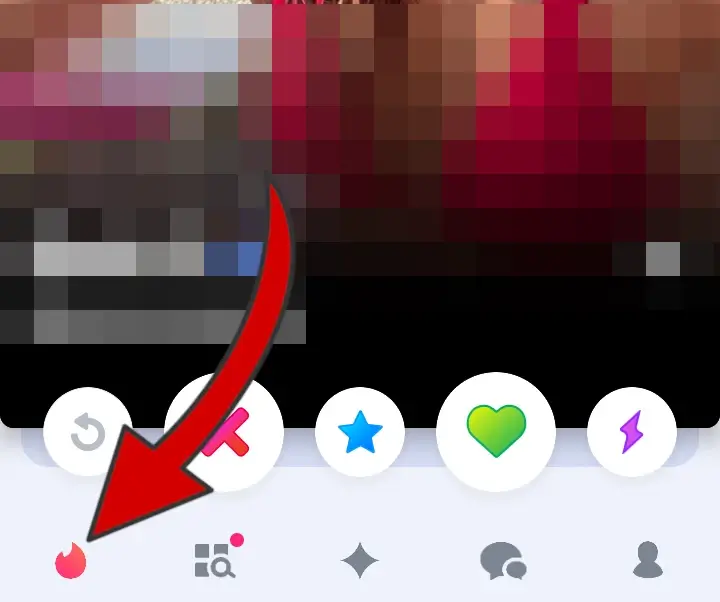
Utilizzando il menù in basso, puoi spostarti alla seconda pagina, il discovery, che ti permette di cercare persone su Tinder, in base a dei criteri di ricerca prestabiliti, come “cerco l’amore” o “usciamo stasera”. Cliccando su uno di questi gruppi, potrai entrare in contatto con altre persone selezionate dall’algoritmo come compatibili che hanno effettuato la tua stessa scelta.
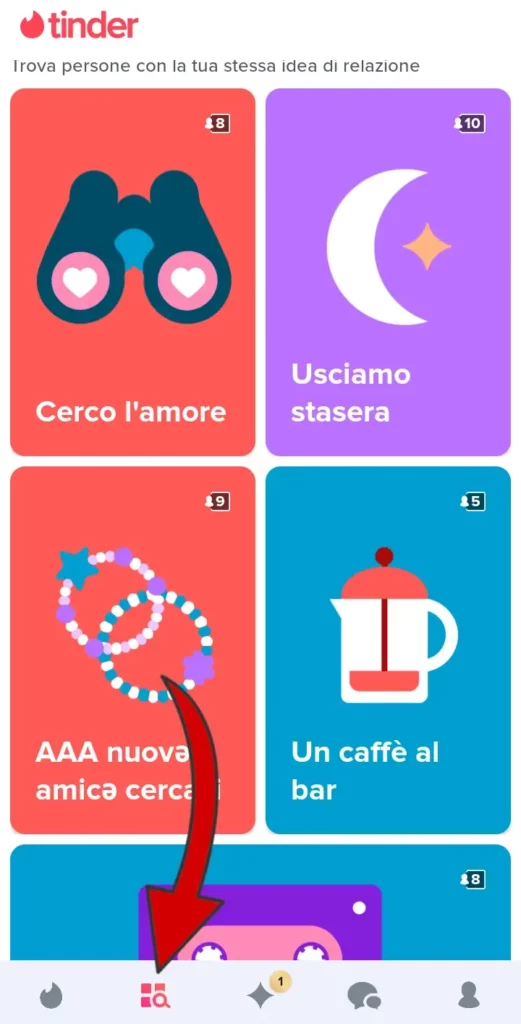
Il terzo simbolo del menù orizzontale in basso porta alla pagina in cui vedere i like ricevuti. Questa è una cosa molto importante, perchè ci permette di ricambiare il like e quindi di sbloccare i messaggi. Senza abbonamento a Tinder Gold infatti riceverai la notifica del like, ma non potrai vedere chi è la persona ed eventualmente ricambiare. Puoi solo sperare di metterle like casualmente anche tu.
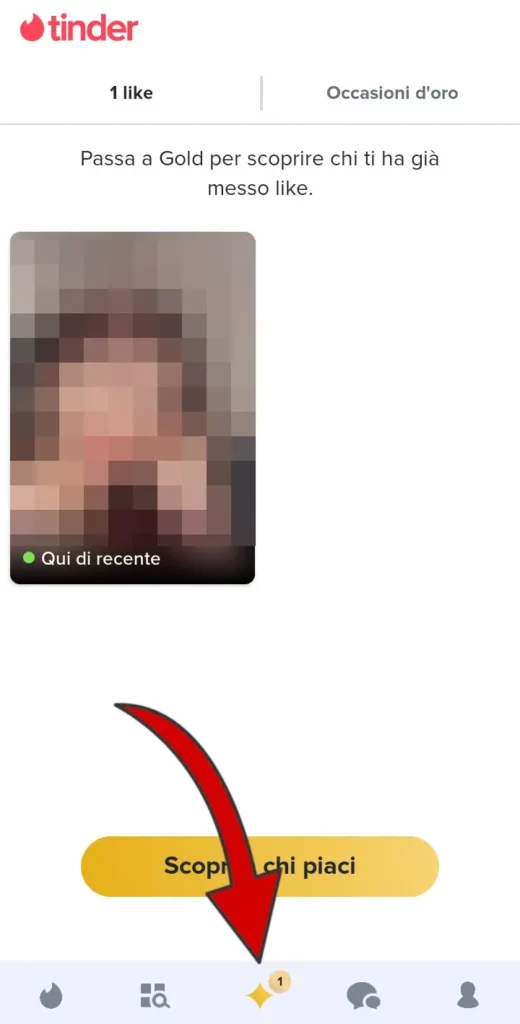
Quando tu e un altra persona vi scambiate il like, la troverai nella quarta pagina, raggiungibile cliccando il simbolo delle nuvolette che vediamo indicato nel menù orizzontale in basso. Dove troviamo appunto i “Match” e i messaggi. Al primo accesso in questa sezione vedremo un avviso che ci da istruzioni sul modo di comportarsi, da leggere e mandare avanti.
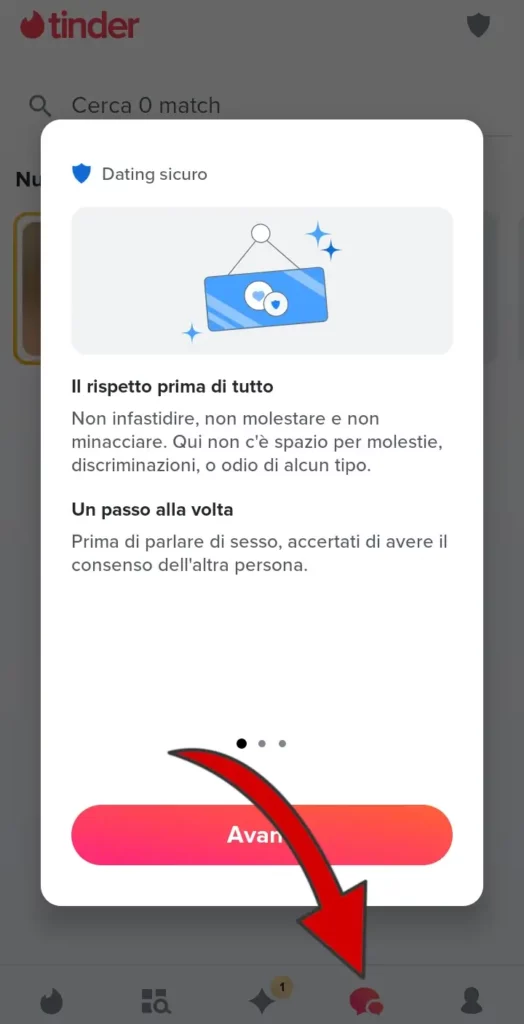
L’ultimo simbolo del menù orizzontale, l’omino, ci porta al nostro profilo Tinder. Da qui vedremo la nostra immagine principale e poco sotto abbiamo la possibilità di aggiungere e/o gestire servizi aggiuntivi e piani di abbonamento.
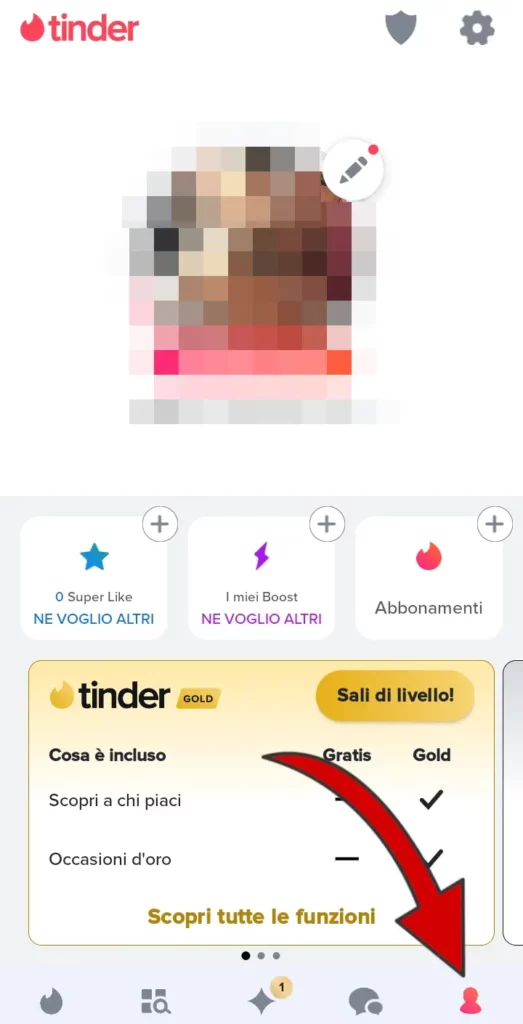
Cliccando il simbolo della matita in corrispondenza dell’immagine possiamo completare, migliorare o modificare le informazioni visibili al pubblico. Cliccando invece il simbolo dell’ingranaggio apriamo le impostazioni del nostro Tinder.
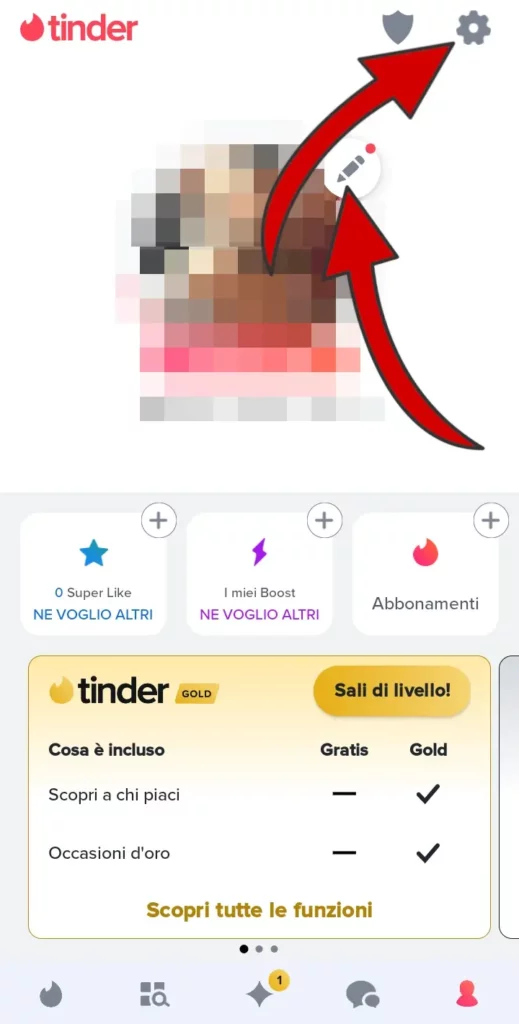
Dalle impostazioni possiamo gestire nel dettaglio tutti i nostri abbonamenti e servizi aggiuntivi.
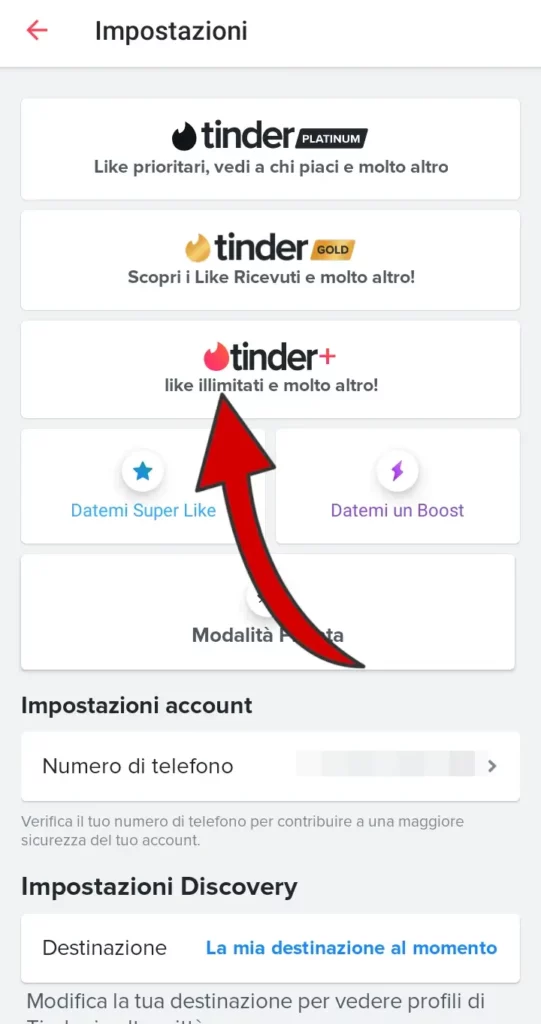
Il primo livello di abbonamento si chiama Tinder+ (Tinder plus). Con questo tipo di abbonamento hai Like e annulla illimitati, ed altri vantaggi, ma presenta ancora importanti limitazioni, come il non poter vedere chi ti mette il like, per cui è necessario almeno Tinder Gold. Il livello più alto si ha con Tinder Platinum, che offre ulteriori vantaggi, oltre a comprendere tutti quelli degli altri abbonamenti. Considera che i costi sono considerevoli. Il meno costoso, Tinder+, costa 8,99€ a settimana. Tinder Gold 13,99€ a settimana e Tinder Platinum 16,99€ a settimana. Tutti gli abbonamenti costano meno se si sottoscrivono per un periodo più lungo, mensile o annuale.
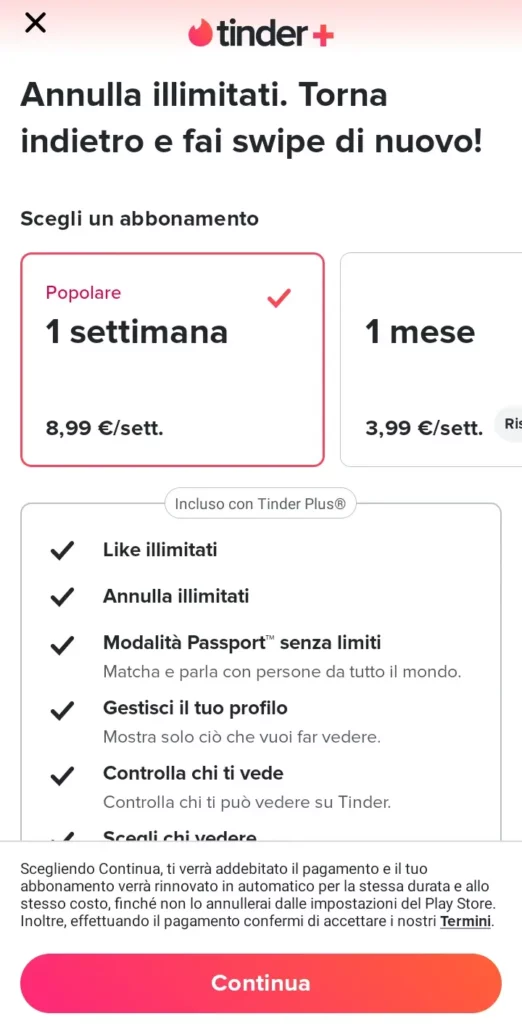
Oltre ai piani di abbonamento, per aumentare le tue chances Tinder da la possibilità di comprare i Super Like. Con questo tipo di like il tuo interesse assumerà maggiore visibilità dalla persona a cui è rivolto, aumentando la tua possibilità di essere notato. Attualmente 15 super like costano 2,73€.
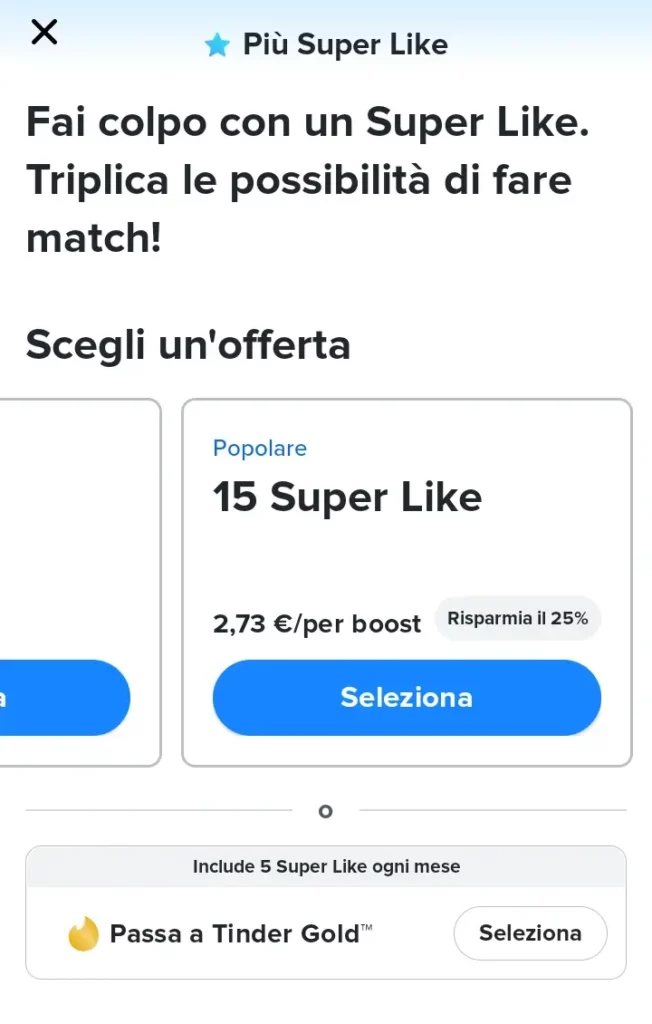
Un altra opzione per aumentare la tua visibilità sono i boost. Grazie a questo strumento hai la possibilità di far comparire il tuo profilo più in alto e più volte per 30 minuti. In questo tempo dovrai provare a matchare più persone che puoi, perchè hai più probabilità che ti vedano, e quindi di essere ricambiato e sbloccare i messaggi. Attualmente ad esempio 5 Boost costano 6,19€.
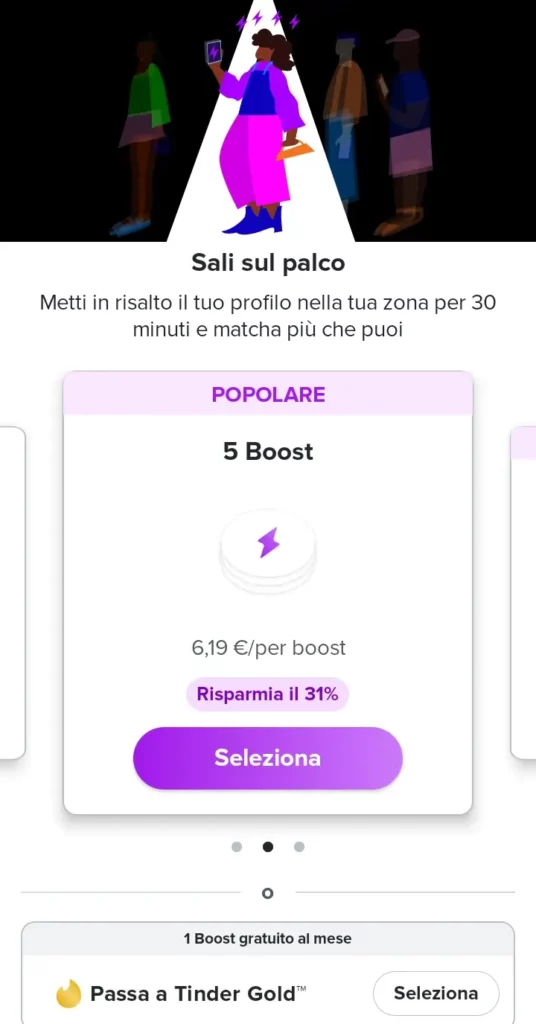
Un altra cosa importante per far si che questo strumento funzioni anche per te, è affinare i criteri di ricerca delle persone da mostrarti. Dalle impostazioni, che come abbiamo visto poco fa si aprono cliccando il simbolo dell’ingranaggio in alto a destra, scorriamo verso il basso, fino a trovare “Impostazioni Discovery“. Qui troviamo la voce “destinazione” di fianco a cui leggiamo “la mia destinazione al momento” su cui cliccare.
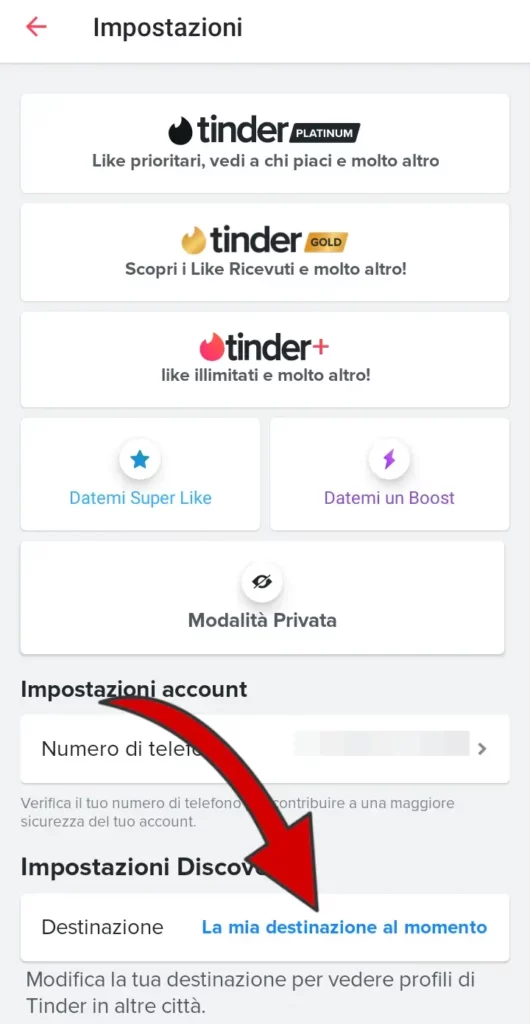
Possiamo quindi impostare i criteri di ricerca, modificando la distanza in chilometri dal luogo in cui siamo stati geolocalizzati. Possiamo selezionare la casella sottostante per far si che quando finiscono i profili entro tale distanza vengano mostrati anche quelli oltre. Poi possiamo modificare il campo in cui definiamo se ci interessano donne, uomini o altro, e infine impostare una fascia di età. Anche qui, possiamo selezionare il pulsante per autorizzare a mostrarci anche persone oltre quella fascia, nel caso in cui finissero.
Ci sono poi altre impostazioni, modificabili solo tramite un piano a pagamento, che ci permettono ad esempio di non avere limiti territoriali imposti dalla geolocalizzazioine o filtrare i risultati in base a caratteristiche personali. Le persone proposte si aggiorneranno automaticamente con le nuove impostazioni.
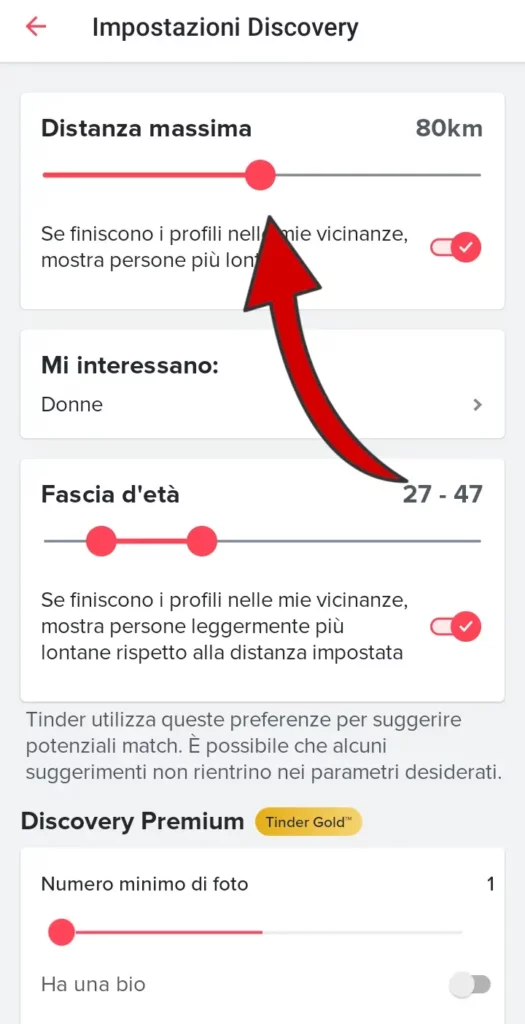
Assistenza Tinder
Per risolvere i tuoi dubbi riguardo l’iscrizione e l’utilizzo di Tinder, per prima cosa puoi consultare le Domande Frequenti di Tinder, dove puoi trovare la risposta alle domande più diffuse e comuni. Per ricevere invece supporto diretto, puoi consultare la pagina di assistenza Tinder.
Se la guida ti è stata utile, puoi dimostrare il tuo apprezzamento iscrivendoti al nostro Canale Youtube, dove le guide diventano Video Guide. Oppure mettendo mi piace alla nostra Pagina Facebook, dove puoi anche contattarci per eventuali dubbi o farci sapere com’è andata. In alternativa, trovi tutti i metodi per contattarci alla Pagina Contatti.